Windows 11 ne reconnaîtra pas le disque dur externe [7 correctifs faciles]
5 minute. lis
Mis à jour le
Lisez notre page de divulgation pour savoir comment vous pouvez aider MSPoweruser à soutenir l'équipe éditoriale En savoir plus
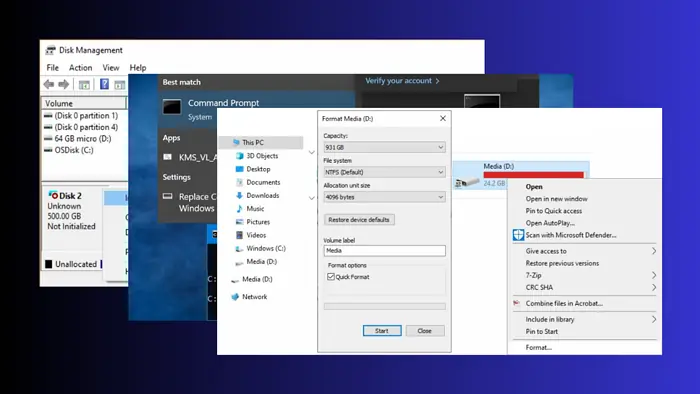
Si Windows 11 ne reconnaît pas votre disque dur externe, ne vous inquiétez pas. J'ai récemment eu ce problème moi-même. Après de nombreux dépannages, j'ai pu le résoudre. Lisez la suite pour découvrir pourquoi cela se produit et comment je l'ai résolu.
Pourquoi Windows 11 ne reconnaît pas votre disque dur externe
Les raisons les plus courantes pour lesquelles Windows 11 peut ne pas reconnaître votre disque dur externe sont :
- Problèmes de pilote – Pilotes obsolètes ou échec d’installation d’un pilote lors de l’utilisation d’un nouveau disque dur externe.
- Incompatibilité du système de fichiers – Windows peut ne pas reconnaître les disques durs externes formatés avec un système de fichiers qu'il ne prend pas en charge. Si votre lecteur était à l'origine sur un système Linux ou une console de jeux, cela pourrait être le problème.
- Le lecteur lui-même – Il pourrait être défectueux, avoir une connexion lâche ou être incompatible car trop neuf ou trop ancien.
- Source d'alimentation – Plus vous ajoutez de composants à votre PC, plus il faut de puissance pour tout faire fonctionner. Si votre bloc d'alimentation n'a pas suffisamment de puissance, un nouveau disque dur externe pourrait ne pas fonctionner.
- Port USB défectueux – La plupart des disques durs externes sont connectés via USB. Si la L'USB lui-même ne fonctionne pas, cela peut empêcher sa reconnaissance.
- Problèmes d'autorisations – Windows peut ne pas reconnaître un disque dur externe si vous ne disposez pas des autorisations appropriées pour y accéder. Vous pouvez les vérifier via le menu Propriétés.
Comment réparer Windows 11 ne reconnaissant pas le disque dur externe
Le correctif dont vous avez besoin peut dépendre de la cause spécifique, mais les 7 solutions suivantes couvrent toutes les raisons courantes et ont réussi à faire fonctionner mon lecteur :
1. Contrôles préliminaires
Avant de passer à des correctifs plus avancés, essayez ces correctifs rapides :
- Essayez un autre port USB – Déconnectez votre disque dur du port USB actuel et reconnectez-le à un autre, de préférence sur une autre baie. Voyez s'il est reconnu.
- Vérifier les autorisations – Si la lettre du lecteur apparaît mais que le lecteur ne fonctionne pas : cliquez avec le bouton droit sur le lecteur dans l'Explorateur Windows > Sélectionnez Propriétés>Cliquez sur le Sécurité onglet>Vérifiez que l'utilisateur actuel a l'autorisation d'utiliser le lecteur>Sinon, sélectionnez l'utilisateur dans la liste et cliquez sur Modifier>Vérifier Autoriser pour un contrôle total.
2. Recherche de logiciels malveillants
Parfois, les logiciels malveillants peuvent interférer avec les pilotes matériels et empêcher le disque dur externe d'apparaître dans l'erreur de l'Explorateur.
1. Type virus dans la barre de recherche du menu Démarrer et ouvrez Protection contre les virus et les menaces.
2. Effectuer une analyse et supprimez toutes les menaces potentielles.
3. Effectuez une autre analyse avec un antivirus tiers réputé si vous en avez un.
3. Mettre à jour les pilotes et activer le périphérique
Avant mise à jour des pilotes sous Windows 11, il est sage de visiter d'abord le site Web du fabricant du disque dur. Parfois, le disque dur peut disposer de son propre utilitaire logiciel capable de les mettre à jour automatiquement. Sinon, vous devez utiliser le Gestionnaire de périphériques Windows :
1. Type Appareil dans la barre de recherche du menu Démarrer et ouvrez le Gestionnaire de périphériques.
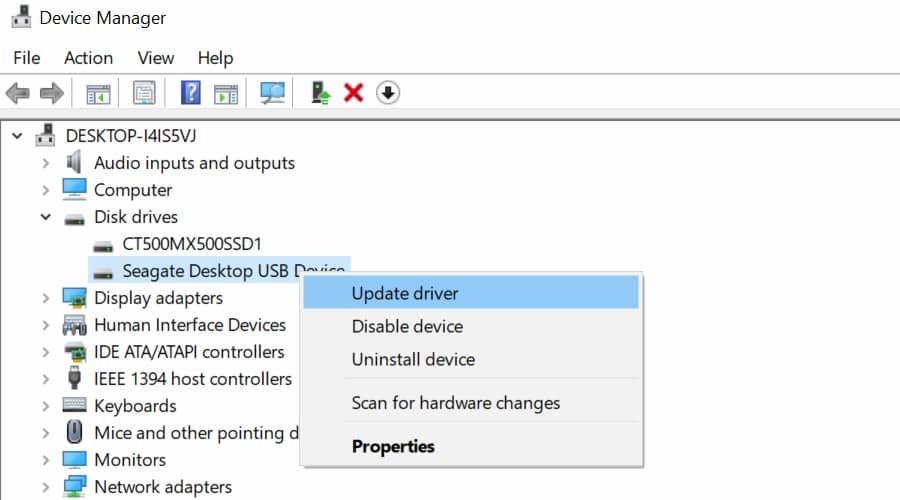
2. Double-cliquez sur lecteurs de disques et faites un clic droit sur l'appareil s'il est reconnu.
3 Sélectionner Mettre à jour le pilote et recherchez les fichiers que vous avez téléchargés sur le site Web du fabricant.
4. Si le périphérique n'est pas activé, recherchez-le à nouveau dans le Gestionnaire de périphériques, cliquez avec le bouton droit et sélectionnez Activer.
4. Utilisez Vérifier le disque
Windows dispose d'un utilitaire intégré pour vérifier les disques durs appelé CHKDSK. Pour exécuter ceci :
1. Type CMD dans la barre de recherche du menu Démarrer et ouvrez le Invite de commandes en tant qu'administrateur parmi les options à droite.
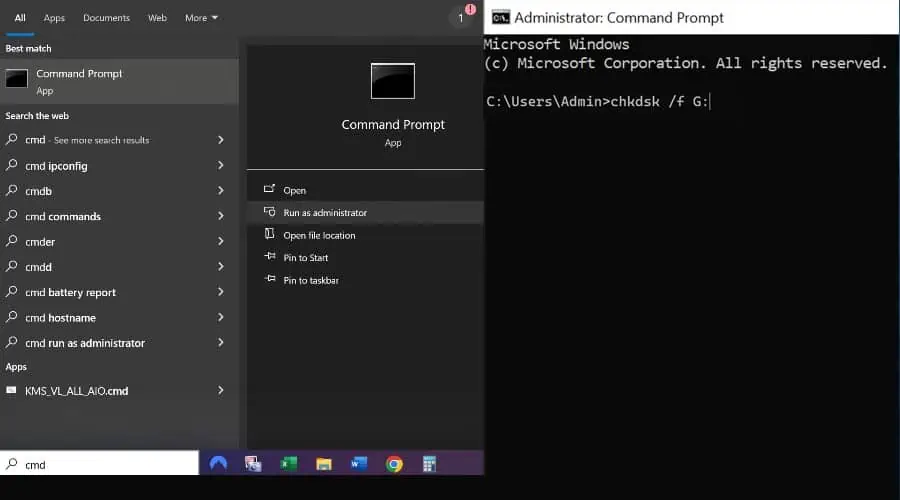
2. Tapez la commande suivante dans la fenêtre noire, suivie de Entrer:
chkdsk / f X:
Remplacez X : par la lettre de votre disque dur externe.
5. Initialisez le lecteur
Parfois, vous devez initialiser manuellement un nouveau disque. Cela peut être le cas si le disque dur externe n'apparaît pas dans l'Explorateur Windows. Pour faire ça:
1. Type Disque dans la barre de recherche du menu Démarrer et ouvrez l'utilitaire nommé soit Créer et formater des partitions de disque durou Gestion de disque.
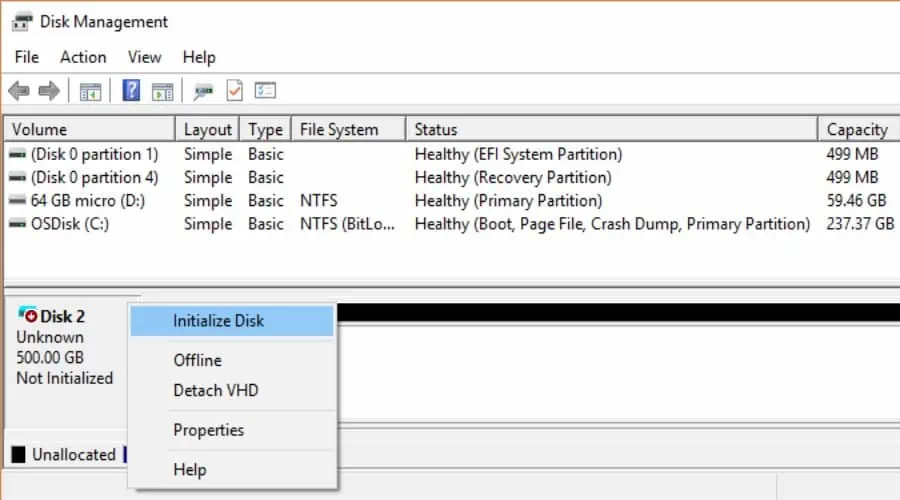
2. Recherchez votre disque dur externe dans la liste, cliquez avec le bouton droit, puis sélectionnez Initialisation Disk.
3. Suivez les invites à l'écran pour terminer le processus.
6. Activer le montage automatique
Windows monte généralement automatiquement un nouveau disque dur lorsqu'il est connecté et lui attribue une lettre de lecteur. Cependant, cela peut être désactivé. Pour l'activer :
1. Type CMD dans la barre de recherche du menu Démarrer et exécutez le Invite de commandes en tant qu'administrateur
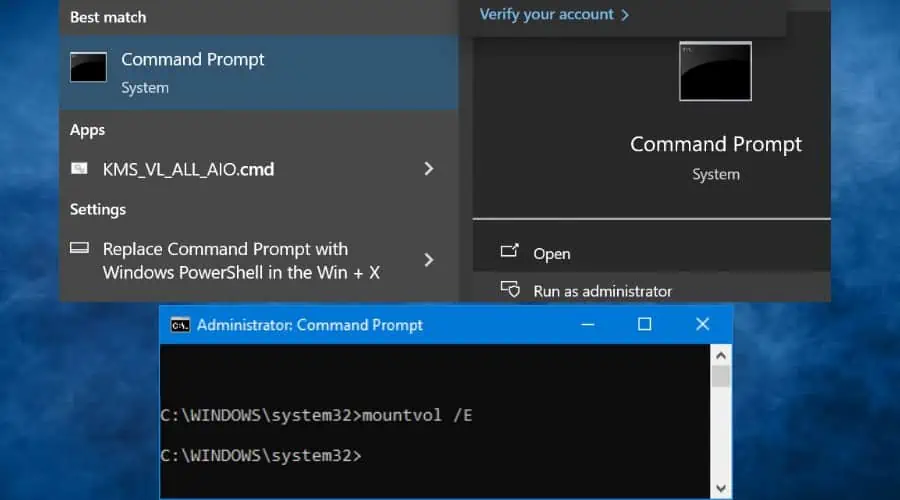
2. Type mountvol / E dans l'invite de commande, suivi du Entrer clé.
3. Redémarrez votre PC et reconnectez le disque dur externe ; il devrait se monter automatiquement.
7. Formatez le disque
Pour formater le disque afin qu'il soit compatible avec le système de fichiers Windows :
1. Faites un clic droit sur le lecteur dans l'Explorateur Windows et sélectionnez Format.
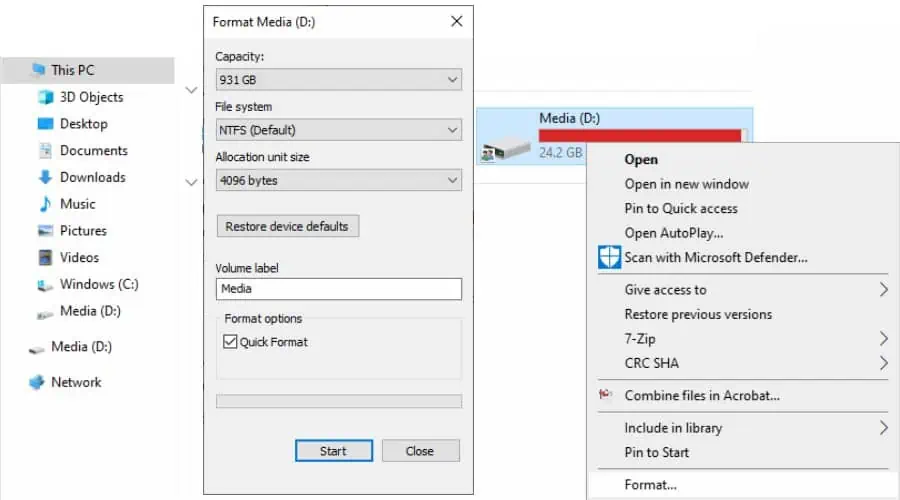
2. Choisissez la valeur par défaut Le format NTFS dans le menu déroulant et cliquez sur Accueil.
Notes: Si vous avez des données existantes sur ce disque, elles seront effacées au cours du processus.
Cela peut être frustrant lorsque Windows 11 ne reconnaît pas les installations de disques durs externes, mais quelques correctifs simples peuvent permettre un bon fonctionnement.
Personnellement, il me suffisait de mettre à jour le pilote. Cependant, les correctifs ci-dessus résoudront tous les problèmes courants, alors essayez-les !








